Come visualizzare l'orologio con la data nel pannello XFCE verticale
XFCE4 è il mio ambiente desktop preferito in ogni distribuzione Linux che utilizzo in questi giorni. Tuttavia, la mia risoluzione del display di 1366 x 768 sul laptop è piuttosto bassa per gli standard odierni, quindi ho impostato il pannello (la barra delle applicazioni) sul bordo sinistro dello schermo. Volevo avere un orologio con la data nel mio pannello verticale. Anche se sembra impossibile, ho scoperto una soluzione alternativa.
Prima di tutto, il tuo orologio deve essere configurato correttamente per il pannello verticale. Ho descritto come può essere fatto nel seguente articolo:
Ottieni l'orientamento dell'orologio orizzontale nel pannello verticale in XFCE4
Ecco come appare l'orologio nella configurazione stock: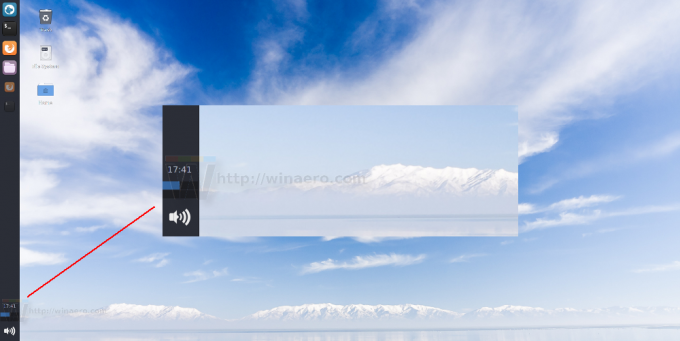
Se fai clic destro, troverai la voce del menu contestuale Proprietà che apre la seguente finestra:
L'elenco a discesa Formato ha un'opzione di formato personalizzato:
Usiamolo per creare un orologio che mostri anche la data sulla riga successiva.
- Imposta l'opzione Formato dell'applet dell'orologio su "Formato personalizzato":
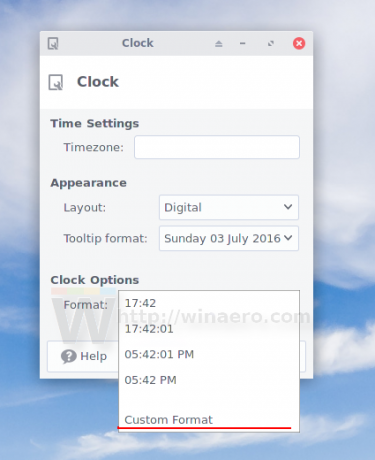
- Nella casella di testo sottostante, inserisci quanto segue
%H:%M%n%d.%m
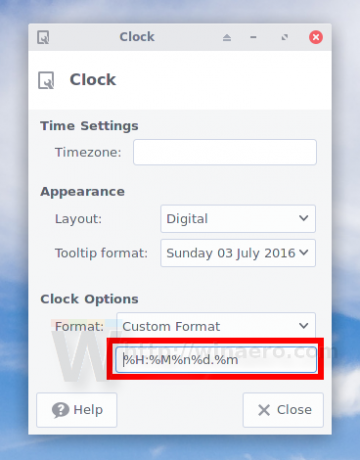 Ecco cosa significa:
Ecco cosa significa:
%H - ora (00..23)
%M - minuto (00..59)
%n - carattere di nuova riga
%d - giorno del mese (01..31)
%m - mese (01..12)Per altre opzioni di markup del formato, visita questa pagina.
- Chiudi la finestra di dialogo delle proprietà. Hai fatto:

Usando questo semplice trucco, sarai in grado di regolare il formato dell'applet dell'orologio del pannello e fargli mostrare l'orologio in qualsiasi formato tu voglia. Sei limitato solo dalla larghezza del pannello che hai impostato.
Questo è tutto.


